Steam nabízí režim Big Picture, který umožňuje ovládání platformy výhradně pomocí herního ovladače. Zapomeňte na myš a klávesnici. Pokud upřednostňujete hraní her s ovladačem, nebo využíváte Steam v obývacím pokoji, může být tento režim ideálním řešením pro posun vašeho herního zážitku na novou úroveň.
Pokud vás tato možnost zaujala, tento článek podrobně vysvětlí, co přesně režim Big Picture ve službě Steam obnáší a jak ho používat.
Co je to režim velkého obrazu na Steamu?
Režim Big Picture představuje inovativní funkci Steamu, která transformuje uživatelské rozhraní platformy. Toto nové rozhraní je uzpůsobeno pro snadné ovládání herním ovladačem a nabízí zvětšené písmo, které usnadňuje čtení při hraní na televizní obrazovce. Umožňuje vám tedy vychutnávat si hry ze Steamu z pohodlí vašeho gauče, namísto sezení u stolu s ohnutými zády.
Rozhraní režimu Big Picture připomíná úvodní obrazovky mnoha populárních herních konzolí. Zajišťuje vám všechny funkce desktopové verze, ale v novém, přehlednějším formátu.
Proč používat režim velkého obrazu na Steamu?
Režim Big Picture byl navržen s cílem usnadnit hráčům používání herních ovladačů při hraní her na platformě Steam. Ne každý upřednostňuje hraní s klávesnicí a myší. Mnozí hráči by raději připojili Steam k televizi a relaxovali na gauči s ovladačem v ruce. Existuje mnoho způsobů, jak streamovat počítačové hry na televizní obrazovku. Režim Big Picture představuje ideální nástroj, jak vše propojit a vytvořit atmosféru hraní na domácí konzoli.
Ačkoli je režim primárně určen k usnadnění ovládání Steamu pomocí ovladače, nemusíte hrát nutně ve svém obývacím pokoji, abyste ho mohli využít. Režim Big Picture funguje dobře v jakémkoliv prostředí a není omezen pouze na televizní obrazovky.
Jak spustit režim velkého obrazu ve službě Steam?
Pokud máte zájem o používání režimu Big Picture na Steamu, ujistěte se nejprve, že váš systém splňuje potřebné požadavky. Režim Big Picture je v současnosti dostupný pro systémy Windows 7 a novější, macOS 10.11 a novější, Linux s aktuálními verzemi Ubuntu a také pro SteamOS.
Pokud váš počítač splňuje tyto požadavky, můžete pokračovat. Následuje několik jednoduchých kroků, jak režim Big Picture spustit.
Jak aktivovat režim velkého obrazu
Existuje několik možností, jak režim Big Picture na Steamu spustit. Nejrychlejší a nejjednodušší je stisknutí tlačítka Domů na vašem ovladači. Další možností je kliknutí na ikonu režimu Big Picture, která se nachází v pravém horním rohu obrazovky a je znázorněna jako malý monitor.
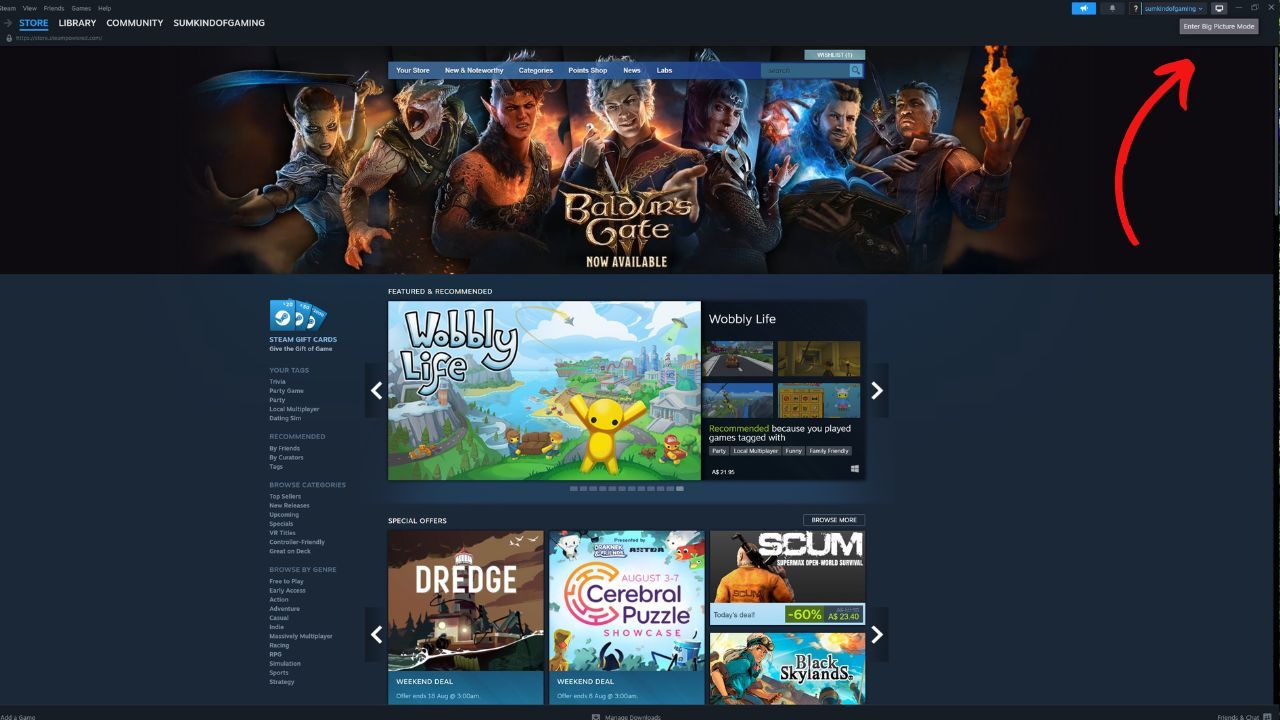
Do režimu Big Picture se také dostanete kliknutím na možnost Zobrazit v horní levé části menu a výběrem Režim velkého obrazu.
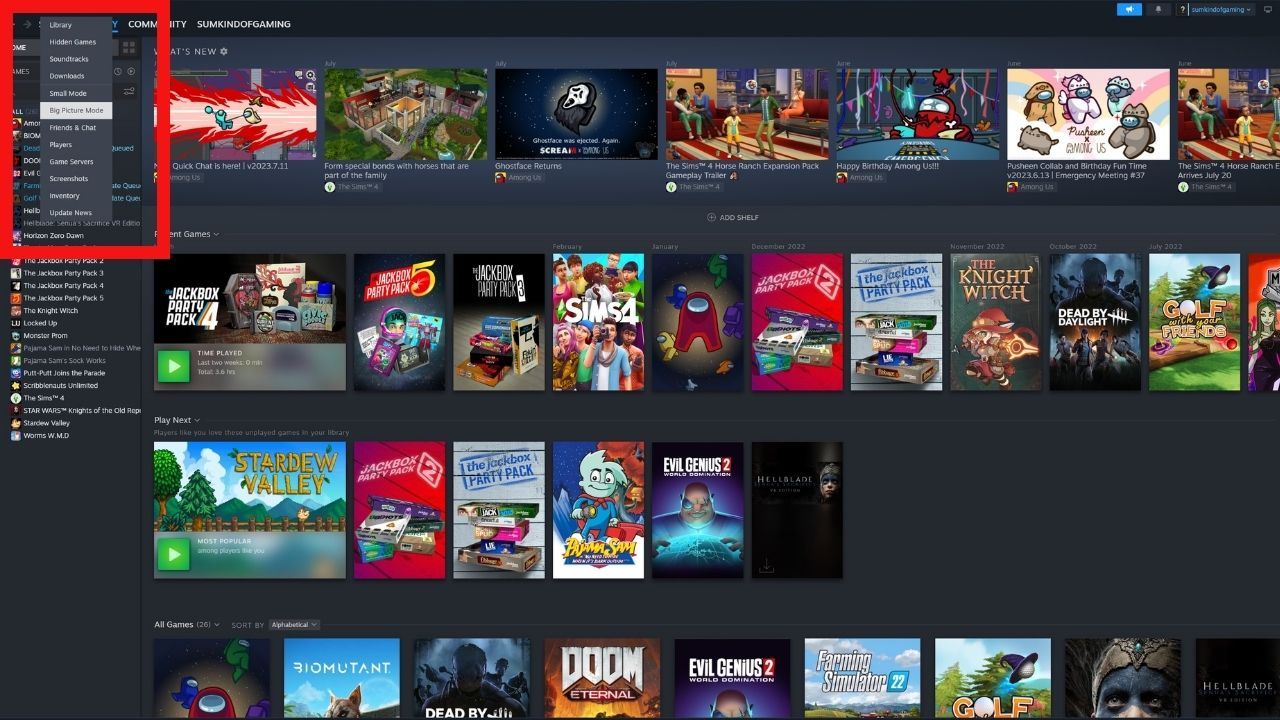
Pokud využíváte Steam především s ovladačem, můžete si nastavit automatické spouštění režimu Big Picture při každém spuštění aplikace.
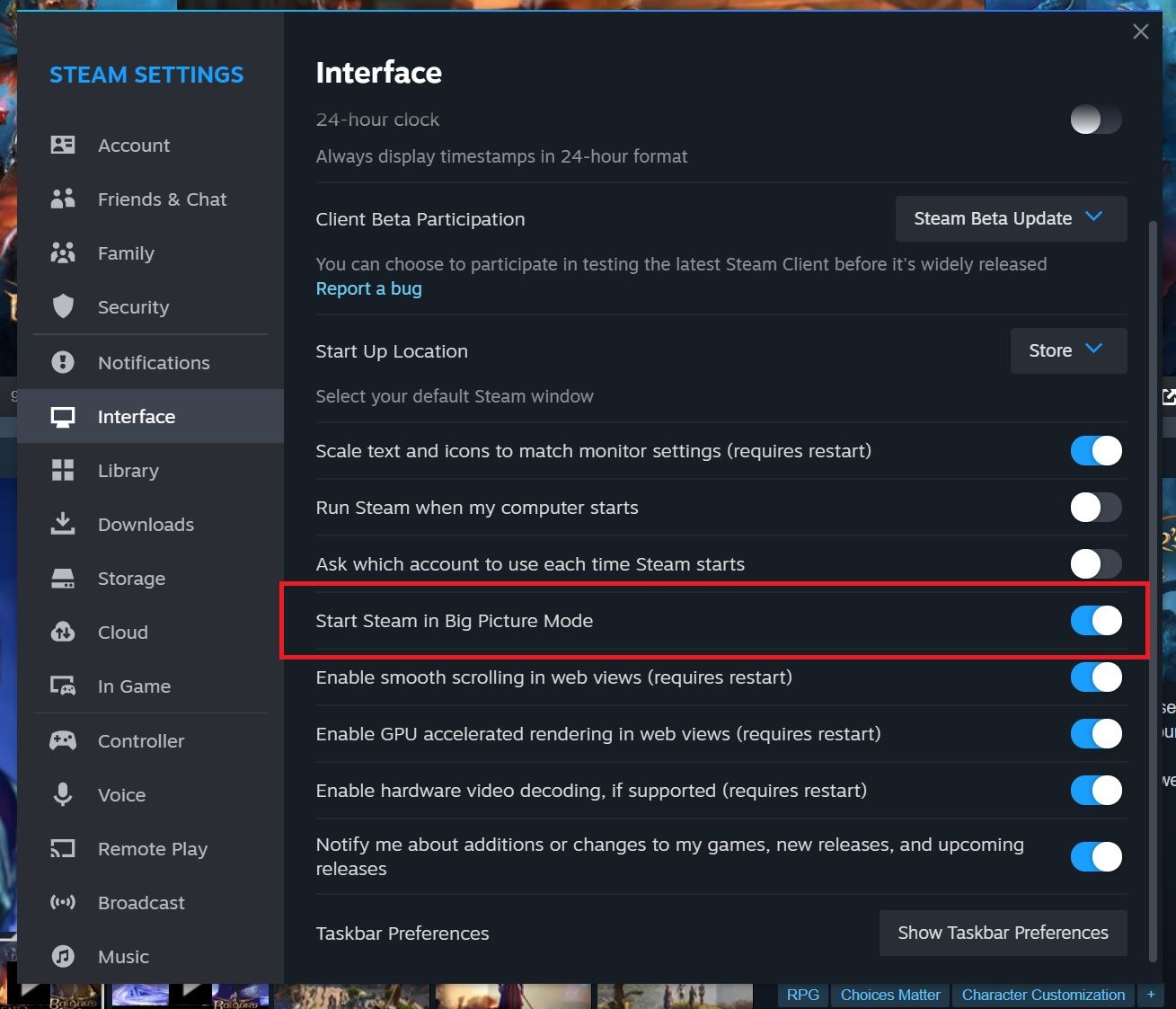
Chcete-li tuto možnost nastavit, přejděte do Nastavení, vyberte Rozhraní a zaškrtněte „Spustit Steam v režimu Big Picture“.
Jak ukončit režim velkého obrazu
Pro ukončení režimu Big Picture přejděte do menu, vyberte ikonu Napájení a klikněte na možnost Ukončit režim Big Picture.
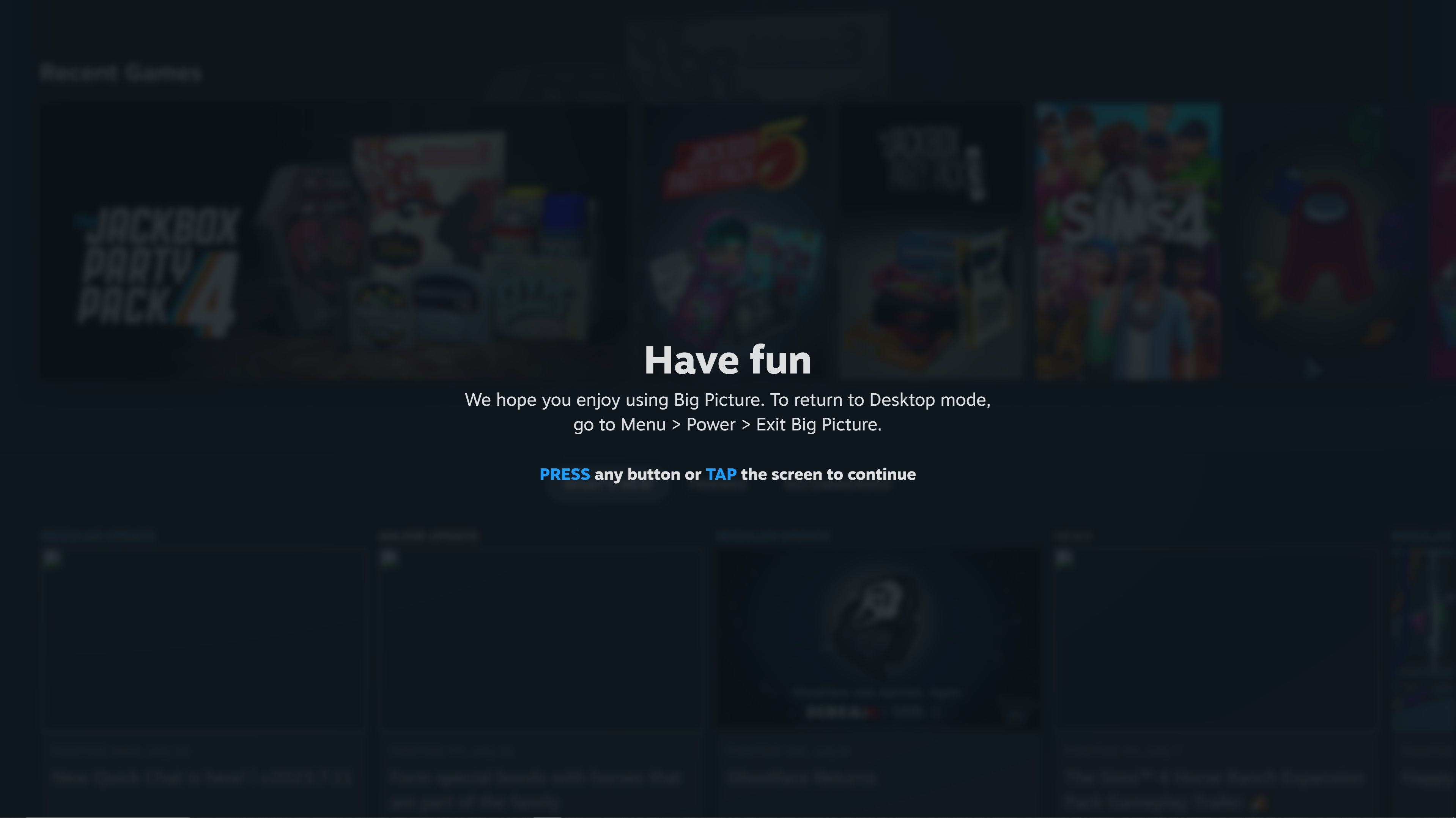
Pokud máte k dispozici klávesnici, můžete také stisknout současně klávesy Alt a Enter.
Úroveň podpory ovladačů
Ačkoli lze jakoukoliv hru ze Steamu spustit v režimu Big Picture, ne všechny hry plně podporují herní ovladače. Steam používá ikony ovladačů pro označení kompatibility s ovladači.
Pokud se u názvu hry zobrazuje ikona částečně vyplněného ovladače, hra nabízí částečnou podporu. Při stahování, spouštění nebo hraní hry může být nezbytné používat i myš a klávesnici.
Pokud je u názvu hry ikona ovladače zcela vyplněná, hra má plnou podporu ovladače. Hru byste měli být schopni stáhnout, spustit i hrát pouze s použitím herního ovladače.
Nyní můžete používat režim velkého obrazu ve službě Steam
Toto byl základní návod k používání režimu Big Picture na platformě Steam. Pokud používáte herní ovladač pro hraní na počítači nebo televizi, můžete nyní kdykoliv aktivovat režim Big Picture. Je to tak jednoduché, jako podržet tlačítko Domů na vašem ovladači.
Nyní se můžete pohodlně usadit a užívat si hraní na Steamu v komfortu vašeho gauče, místo abyste si namáhali záda při manipulaci s myší a klávesnicí u stolu.